
SSL非対応のホームページでは、アドレスバーに警告が出るようになってから少し経ちますね。多くのホームページで無料・有料のSSLを利用するようになってきました。
SSLって何?意味や仕組みをわかりやすく解説! (https://ssl.sakura.ad.jp/column/ssl/)
今回は、さくらのレンタルサーバーで無料SSL Let’s Encrypt(レッツエンクリプト)を使用した際にあったお話です。無料SSLを設定しているからといって必ず起こることではないようですが、あまり起こらないことだけにメモとして残しておきたいと思います。
Contents
無料SSL自動更新の失敗
「[さくらインターネット]【重要】SSLサーバ証明書 有効期間に関するご案内」
ある日、1通のこんなタイトルのメールが届きました。有料SSL設定をされているお客さまもいるので、目を通してみると、どうも無料SSLを設定しているドメインで自動更新時にエラーが発生したとのこと。
これまで無料SSLでそういった通知がありませんでしたが、メールに「更新に必要な対処や手続き」のリンクがあったのでそちらを確認してみました。
【無料SSL】更新時のよくある質問(https://help.sakura.ad.jp/115000168101/)
どうやら手動で更新する必要があることは分かりましたが、具体的な手順が分かりづらい。。
SSLの更新手順
更新方法が分かりづらかったので、サポートにチャット確認しつつ設定を進めました。
サーバーコントロールパネルにログイン
ログインして、ドメイン/SSLから『ドメイン/SSL』をクリックすると、こんな画面が表示されます。

確かに、赤いアラートが出ていますね。
赤は目についていいのですが、すごく重大なことでなくても焦ってしまうので、本当に重大なこと以外ではもう少し色味を検討してもらえるといいなぁと個人的には思います。
[更新手続きへ進む]をクリック。
SSLの更新
次の画面で赤いアラートのところに、[無料SSLの更新]とあるのでクリック。これで完了です。
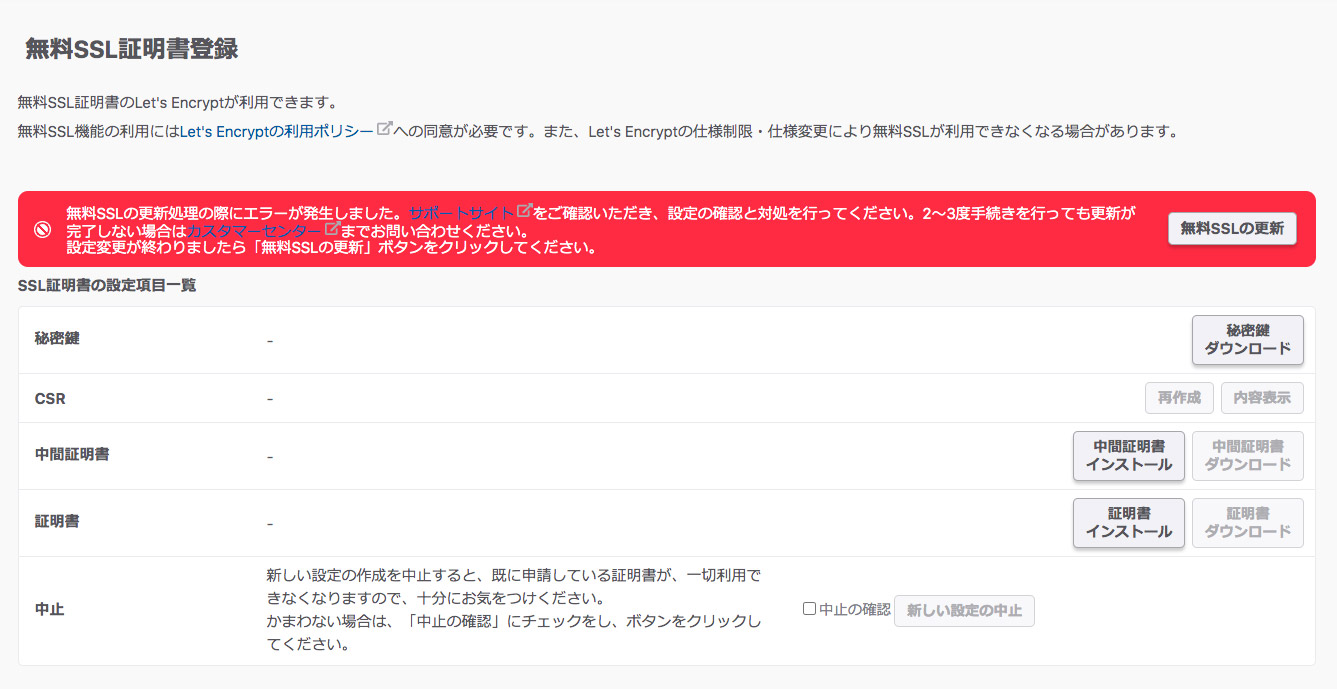
今回のまとめ
無料SSLでのあまり起こらないかもしれない通知についてお送りしましたが、何かのときには焦らずいきたいものですね。
ドメインに問題があって証明書の認証がなされない場合は、今回の方法では解決できないかと思われますので、その場合はご利用のレンタルサーバーなどにお問い合わせをオススメ致します。
では、また!